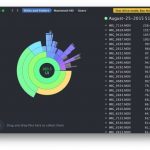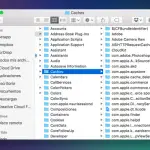Es común que Mas OC cree muchos artículos temporales y cachés diferentes. Estos normalmente permanecerán ocultos para ti, sin embargo, si utilizas las utilidades de gestión de disco, puedes encontrarte con estos archivos temporales. Usualmente los usuarios que usan aplicaciones como OmniDiskSweeper se encuentran con estos archivos temporales, los cuales se encuentran en ubicaciones como /tmp y /private/var/. Hay veces en que los elementos de estas carpetas pueden ocupar una gran cantidad de espacio. Naturalmente, esto deja a los usuarios preguntándose si hay alguna manera de borrar o eliminar estas carpetas.
Tiene sentido querer eliminar estos archivos para recuperar el espacio de disco que se está ocupando. Sin embargo, debe saber que debe evitar eliminar estos archivos por sí mismo, pero aún así debe eliminarlos. En otras palabras, aunque no debas borrar los archivos manualmente, puedes hacer que Mac OS los elimine por ti. Esto puede parecer confuso, pero no es ni mucho menos imposible. La razón por la que debes evitar eliminar estos archivos, aunque sean grandes, es porque puedes dañar la instalación de Mac OS o impedir que Mac OS X se comporte con normalidad.
Por suerte, todavía puedes eliminar estos archivos permitiendo que Mac OS X siga su rutina de mantenimiento habitual. Te sorprenderá saber que la solución es bastante simple.
Quitar con seguridad los artículos temporales y la carpeta privada de Mac
Entonces, has notado que tienes 40GB de archivos temporales en tu Mac, todos ellos basura. Sin embargo, acabas de aprender que no puedes, o mejor dicho, no deberías eliminar los archivos por ti mismo. ¿Cuál es la solución, te preguntas? Bueno, la respuesta es muy simple. Todo lo que necesitas hacer es reiniciar tu Mac. Para empezar y eliminar los archivos temporales, junto con la carpeta privada, sigue las siguientes instrucciones.
1. Guarda el trabajo que estás haciendo actualmente.
2. Haz clic en el logo de Apple en la esquina superior izquierda de tu pantalla.
3. En el menú desplegable que aparece, haz clic en Reiniciar .
4. Reinicia tu Mac. Esto limpiará automáticamente las cachés y las carpetas temporales del sistema, incluyendo la carpeta privada.
Cuando reinicias tu Mac, refresca todo el sistema. Esto elimina los archivos innecesarios hinchados. Como puedes ver, simplemente reiniciar tu Mac es en realidad mucho más fácil que tener que borrar manualmente los archivos y carpetas de tu Mac. La razón por la que estos archivos se acumulan es porque muchos usuarios tienden a no reiniciar su Mac. La mayoría de los usuarios simplemente ponen su sistema en suspensión o lo apagan por completo. Sin embargo, es esencial de vez en cuando realizar un reinicio de tu sistema. Mac OS X sabrá automáticamente qué archivos son esenciales y cuáles deben ser eliminados. No necesitas hacer ningún trabajo. Simplemente siéntate, relájate y deja que Mac OS X haga todo el trabajo duro y el trabajo pesado por ti.
Después de que tu Mac se haya reiniciado, no dudes en echar un vistazo a los archivos temporales y a la carpeta privada, para asegurarte de que se han eliminado. Notarás que ahora tienes más espacio en el disco. Si la razón por la que querías eliminar estas carpetas era aumentar el espacio en disco, es posible que tengas que trabajar un poco más. La eliminación de estas carpetas tiende a aumentar el espacio en disco, pero no mucho.
Por suerte, hay algunos consejos y trucos que puedes llevar a cabo para liberar espacio en el disco. Es común que tu Mac tenga muchos elementos innecesarios, especialmente si tienes tu sistema desde hace unos años. Si sigues estos consejos, deberías poder liberar algo de espacio en el disco.